浏览器的截图快捷键是哪个(浏览器怎么截图)
大家知道浏览器怎么截图吗,最近发现浏览器有个截图快捷键非常方便。特别是需要截那些电脑操作步骤图的时候,使用qq截图的时候总是缩回去,无法截图。后来发现了浏览器的截图功能,瞬间表示爱了,浏览器的快捷键截图也太好用了吧。话不多说,下面就来为大家介绍如何使用浏览器截图。
一、360安全浏览器截图方法
1、打开360安全浏览器,在工具栏右上方找到剪刀截图工具;

2、找到自己想截图的区域,按住鼠标拖拽,就会出现矩形区域,按照自己需要的区域去截图即可;
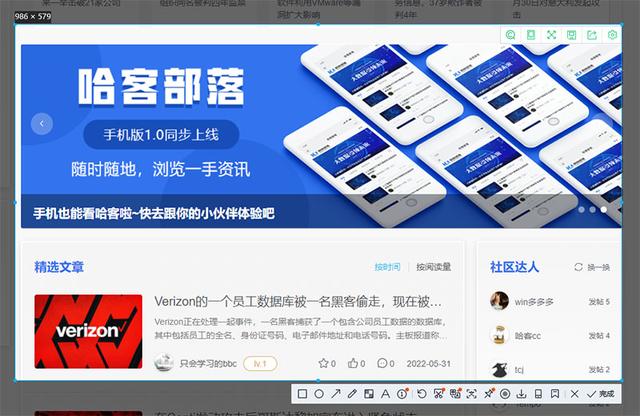
3、选择截图的区域后,放开鼠标左键,就可以完成本次截图。
此外,还可以通过使用360浏览器的快捷键shift ctrl x进行截图,方便又省事。这个截图快捷键可以在截图工具的设置里面进行设置。

在弹出设置对话框中,在如图第一个红框的位置,可以设置截图快捷键,最后点击确定即可完成截图快捷键的设置。

二、火狐浏览器截图的方法
1、打开火狐浏览器,选择任意网页,然后在工具栏的位置找到截图工具,下拉框有3个截图选项,可根据自己的需求进行选择。

2、这里选择截图可视区域,截图之后,点击鼠标右键-另存图像为,将图片存放在自己想放的位置即可。

3、如果没有找到截图工具,可以在扩展和主题中添加网页截图插件。
三、多御安全浏览器截图的方法(https://c.hake.cc/)

1、打开多御安全浏览器,然后使用快捷键shift ctrl x,即可截图;
2、选好截图的区域后,松开鼠标左键,再保存到自己需要的位置即可。
个人感觉浏览器的截图快捷键挺好用的,如下图这种要点击出来很多的下拉框,又需要截图的时候,使用qq截图会缩回去,但是使用浏览器的快捷键shift ctrl x就可以截图。

好了,通过以上关于浏览器怎么截图的介绍,相信大家已经知道如何使用浏览器进行截图了,赶紧去试试吧。
免责声明:本文仅代表文章作者的个人观点,与本站无关。其原创性、真实性以及文中陈述文字和内容未经本站证实,对本文以及其中全部或者部分内容文字的真实性、完整性和原创性本站不作任何保证或承诺,请读者仅作参考,并自行核实相关内容。文章投诉邮箱:anhduc.ph@yahoo.com






